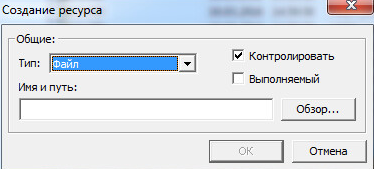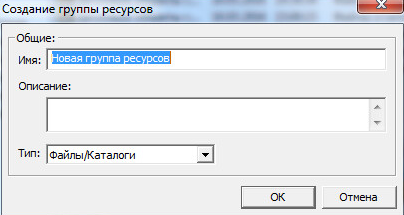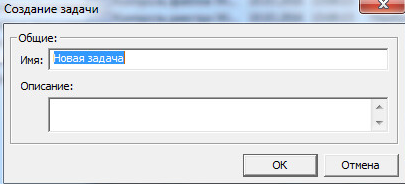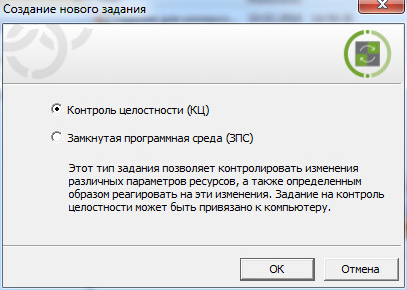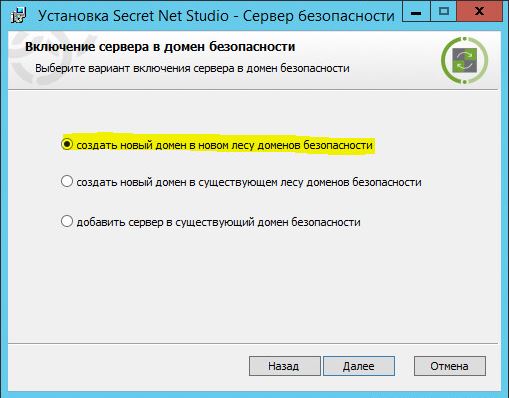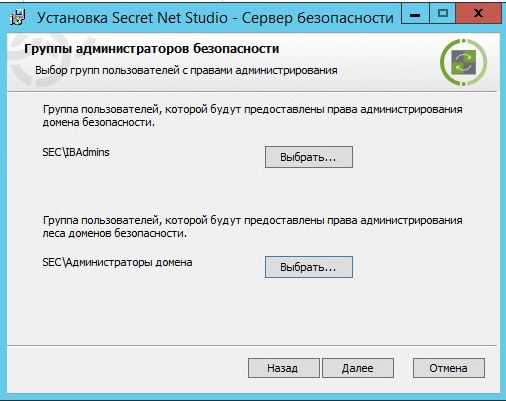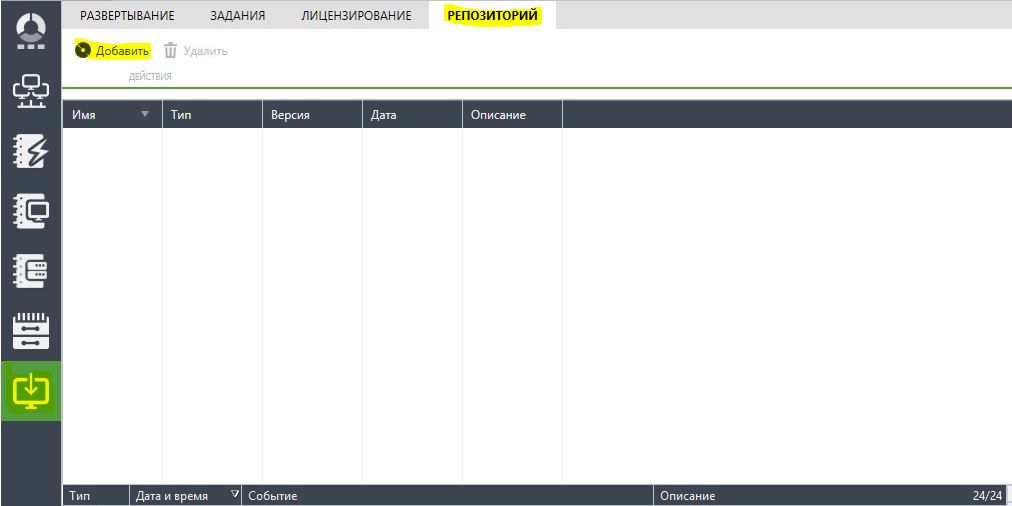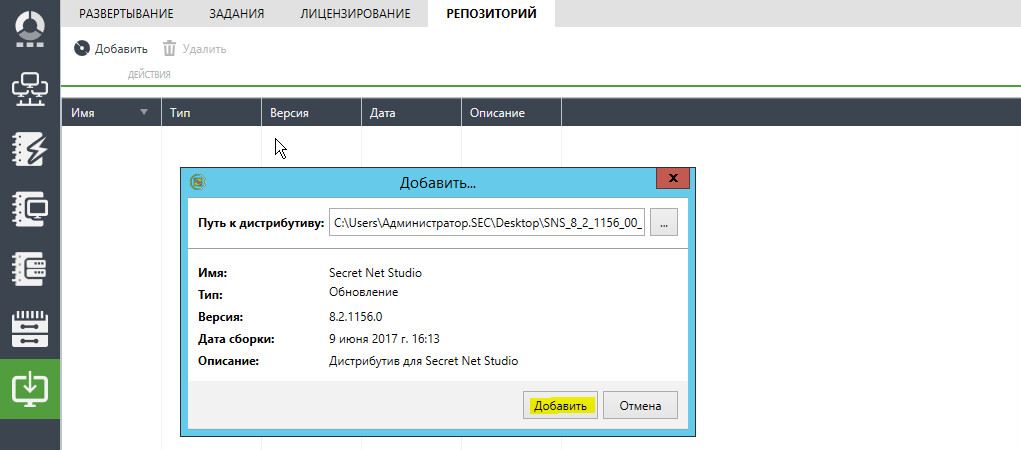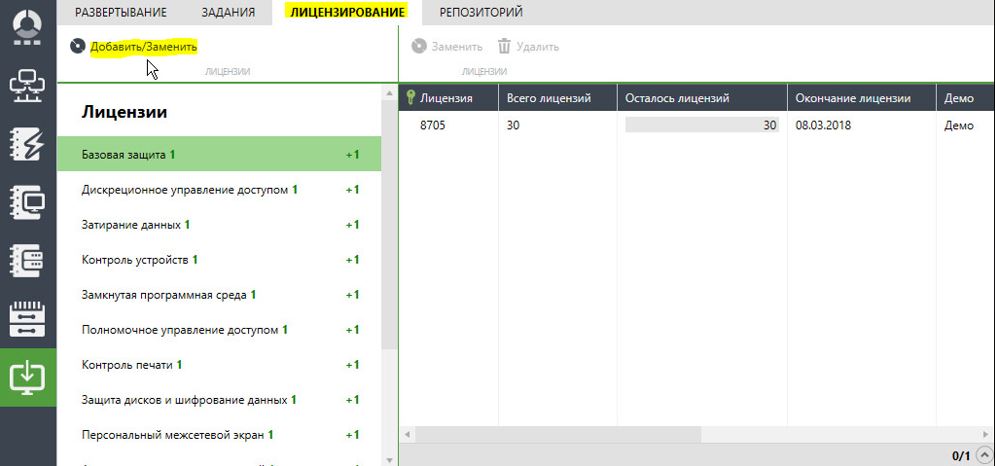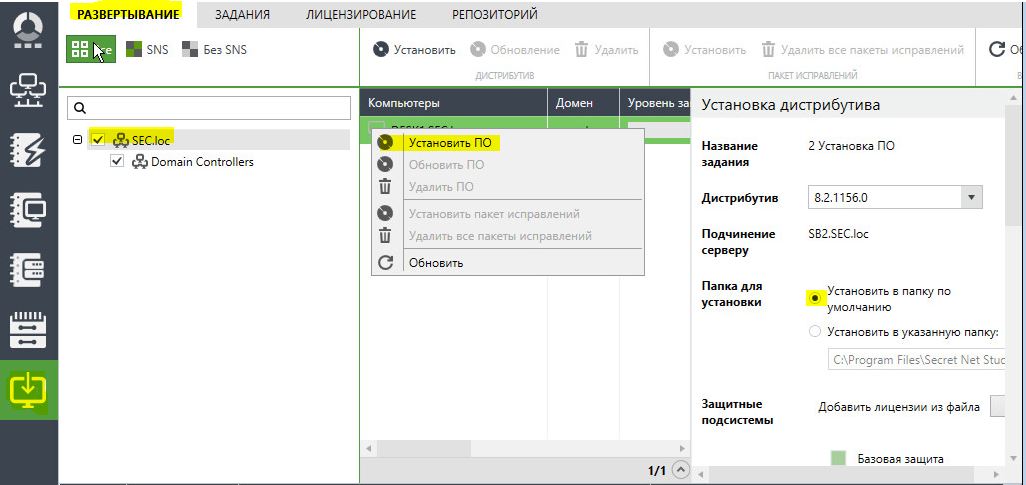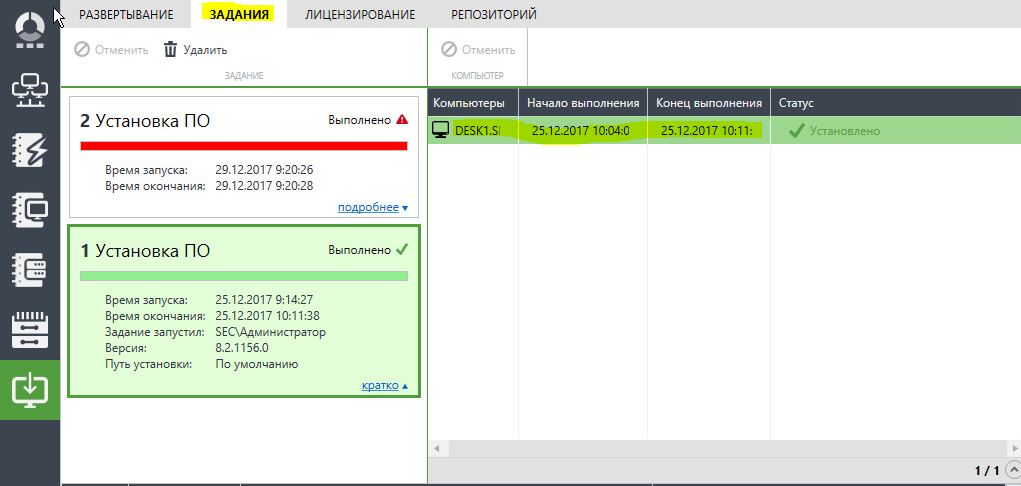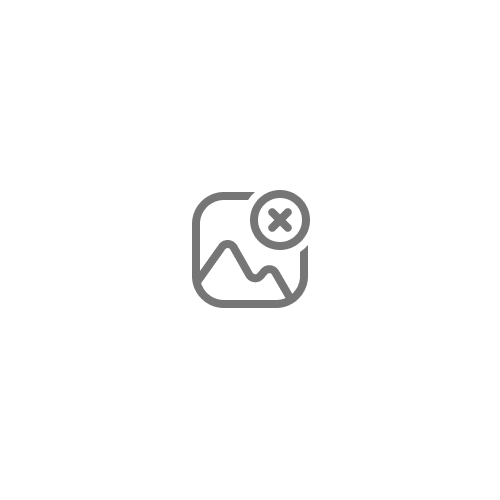1. Откройте
консоль ВМ StartSNS
и авторизуйтесь в гостевой ОС под учетной
записью администратора «adminsns».
2. Откройте
программу управления в локальном режиме:
«Пуск / Все программы / Код
Безопасности / Secret Net Studio / Локальный
центр управления». Откроется окно
центра управления в автономном режиме.
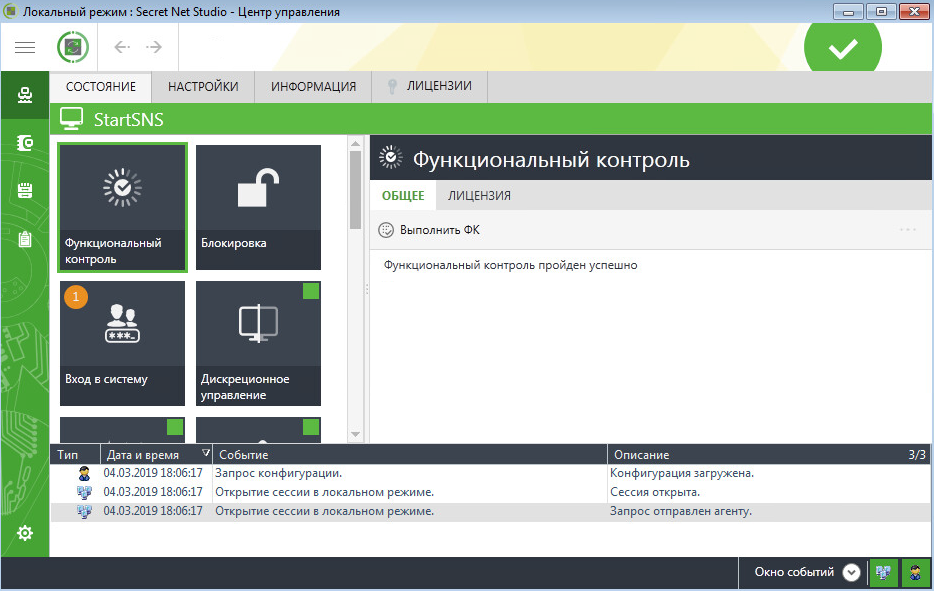
3. На
панели управления «Компьютер»
выберите
вкладку «Настройки». В левой части
окна вы увидите список настроек по
разделам. В разделе «Политики /
Базовая защита» выберите группу
параметров «Вход в систему». В
центральной части окна вы увидите
текущие параметры выбранной группы.

4. Для
политик группы «Вход в систему»
установите следующие значения:
«Максимальный
период неактивности до блокировки
экрана» – 15
минут (настройка применяется после
следующего входа в систему);
«Запрет
вторичного входа в систему» –
«Включить»
(для
применения данной настройки необходима
перезагрузка компьютера);
«Реакция
на изъятие идентификатора» – оставьте
значение по умолчанию «Не блокировать»;
«Количество
неудачных попыток аутентификации»
– 5
(настройка
применяется после следующего входа в
систему);
«Режим
идентификации пользователя» – «По
имени» (настройка
применяется после следующего входа в
систему);
Режим
аутентификации пользователя» –
«Стандартная аутентификация»
(изменение
настройки применяется после следующего
входа в систему).
5. Настройте
регистрацию событий, относящихся к
работе политик группы «Вход в систему».
Для этого:
в
правой части заголовка группы нажмите
ссылку «Аудит». Обратите внимание,
что в левой части окна теперь выбрана
группа «Вход в систему» раздела
«Регистрация событий», а в центральной
части отображаются настройки этой
группы;
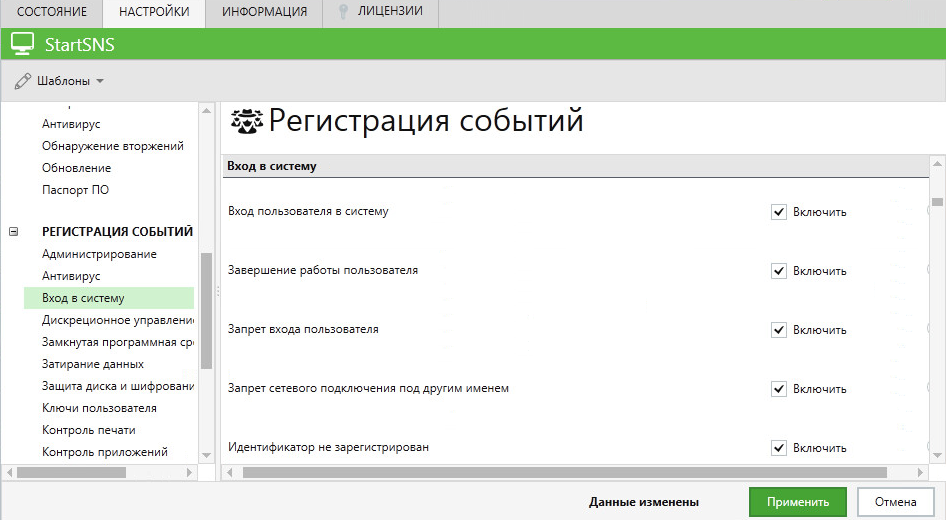
6. В
левой части окна в категории «Политики /
Базовая защита» выберите группу
«Журнал». Установите следующие
параметры:
«Максимальный
размер журнала системы защиты» –
4096
Кб;
«Политика
перезаписи событий» – «Затирать
события по мере необходимости».
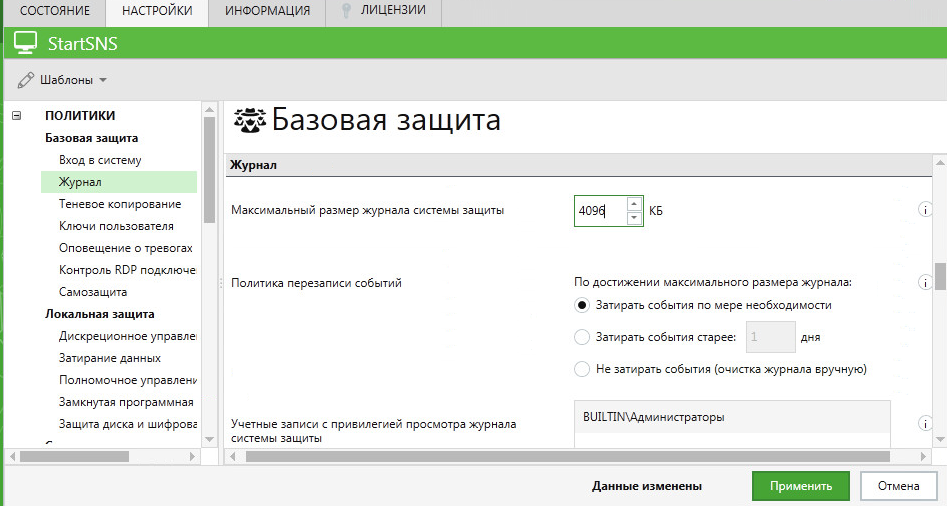
7. В
категории «Политики / Базовая
защита» выберите группу «Теневое
копирование». Установите следующие
параметры:
«Размер
хранилища» – 15
%;
«Автоматически
перезаписывать старые данные…» –
убедитесь, что в данном поле установлен
флажок.
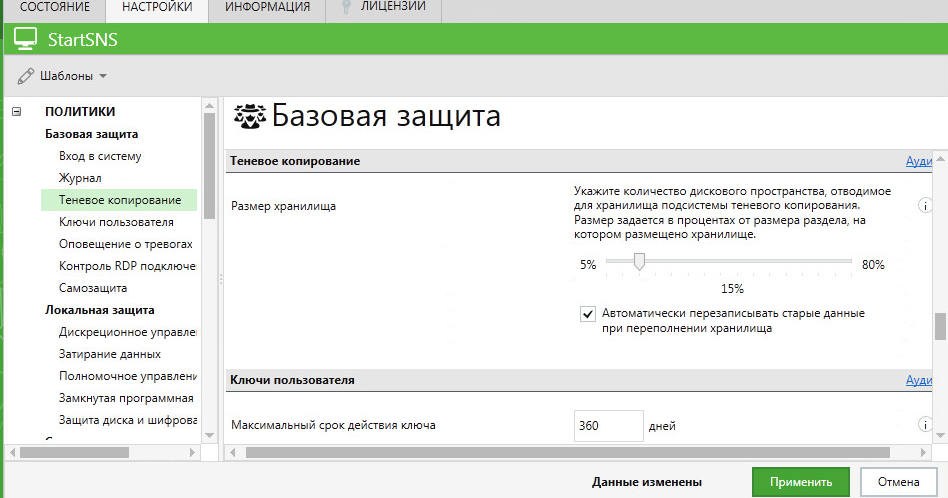
8. просмотрите
перечень типов регистрируемых событий
группы «Теневое копирование».
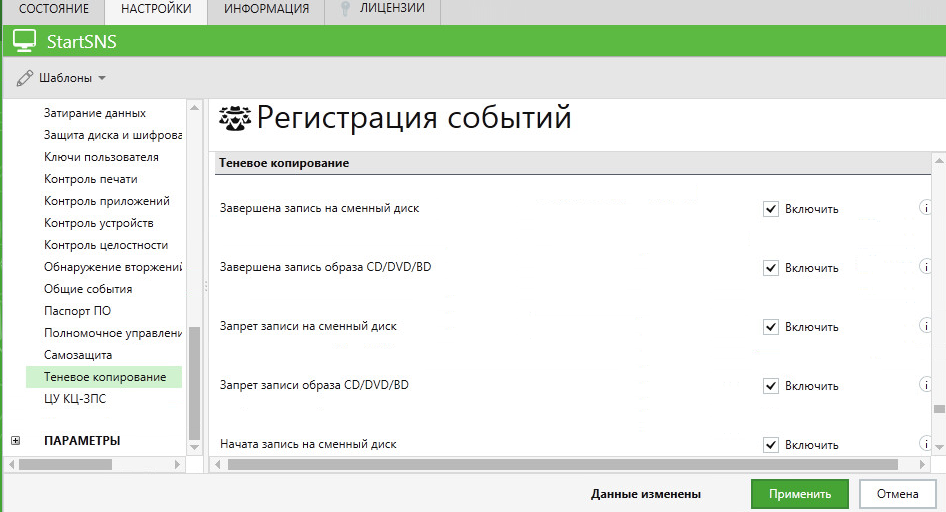
9. Чтобы
активировать новые установленные
значения параметров политик безопасности
на
вкладке «Настройки», нажмите кнопку
«Применить»
.
Дождитесь завершения операции сохранения
изменений и обратите внимание на
появившуюся запись об изменении политик
в панели событий. Перезагрузите ВМ
StartSNS
и вновь запустите программу управления.
Изменены
некоторые локальные политики, установлен
максимальный размер журнала системы
защиты Secret Net Studio
Настройка механизма контроля целостности
1. В
окне ВМ StartSNS
на диске «С:\» создайте папку
«Контроль
целостности».
В этой папке создайте
файл «Документ
Microsoft
Word.docx»
с произвольным содержанием, который
будет контролируемым ресурсом в МД КЦ.
2. Запустите
программу «Контроль программ и данных»
в локальном режиме: «Пуск / Все
программы / Код Безопасности /
Secret Net Studio / Контроль программ и данных»
и в открывшемся окне выберите категорию
«Ресурсы».
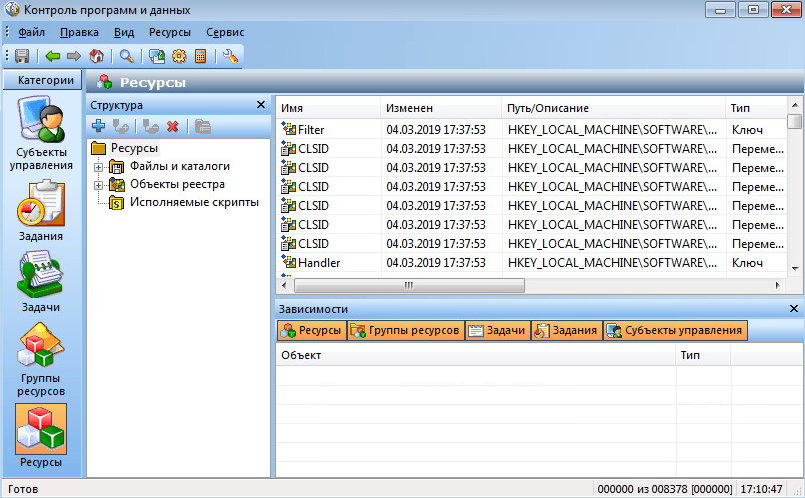
3. Подготовьте
описание контролируемого ресурса
(созданного ранее файла) в модели данных
КЦ. Для этого:
в
панели «Структура» вызовите
контекстное меню папки «Ресурсы»
и выберите опцию «Создать ресурс(ы) /
Одиночный»;
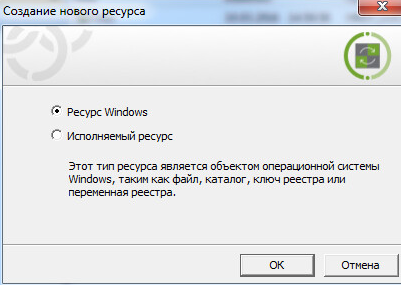
в
окне создания нового ресурса выберите
тип «Ресурс Windows» и нажмите кнопку
«ОК» – откроется следующее диалоговое
окно создания ресурса;
в
поле «Тип» оставьте установленный
по умолчанию тип ресурса «Файл»,
через кнопку «Обзор» укажите путь
к созданному в п. 1 файлу «Документ
Microsoft Word.docx» и нажмите кнопку «ОК».
Описание ресурса готово, и вы вернулись
в окно «Контроль программ и данных».
4. В
окне «Контроль программ и данных»
в панели «Структура» разверните
ветку «Ресурсы / Файлы и каталоги /
С:» и в папке «Контроль целостности»
найдите запись с описанием выбранного
вами файла для контроля.
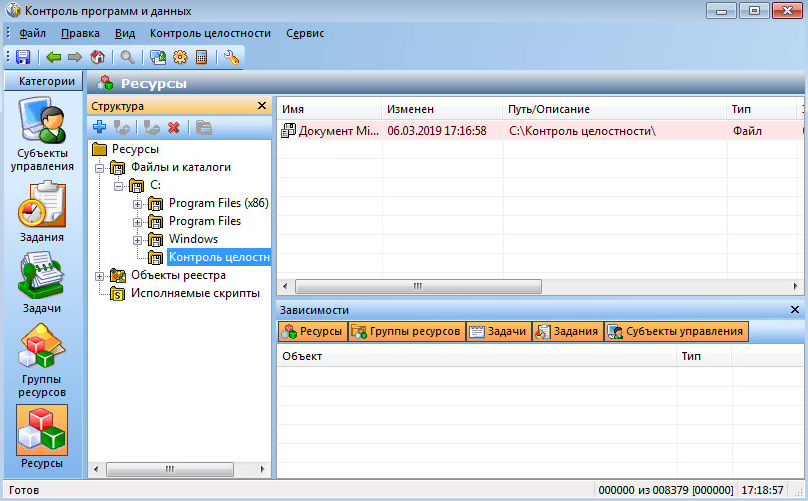
5. Согласно
описанию МД КЦ, сформируйте группу
ресурсов и добавьте в нее подготовленный
ресурс. Для этого:
в
окне «Контроль программ и данных»
выберите категорию «Группы ресурсов»;
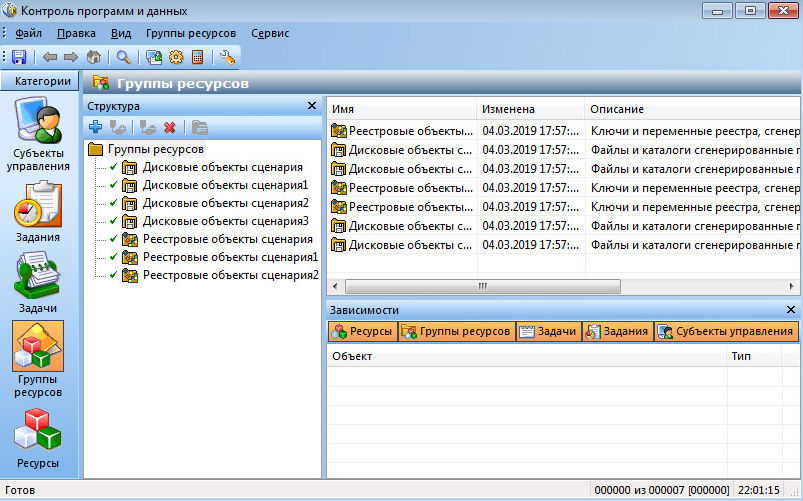
в
панели «Структура» вызовите
контекстное меню папки «Группы
ресурсов» и выберите опцию «Создать
группу / Вручную» – откроется диалоговое
окно;
в
окне «Создание группы ресурсов»
заполните поля: «Имя» – введите
«Группа ресурсов для КЦ», «Описание»
– произвольно. Нажмите кнопку «ОК».
В окне «Контроль программ и данных»
появится запись с названием созданной
группы. Обратите внимание, что эта группа
пока пустая;
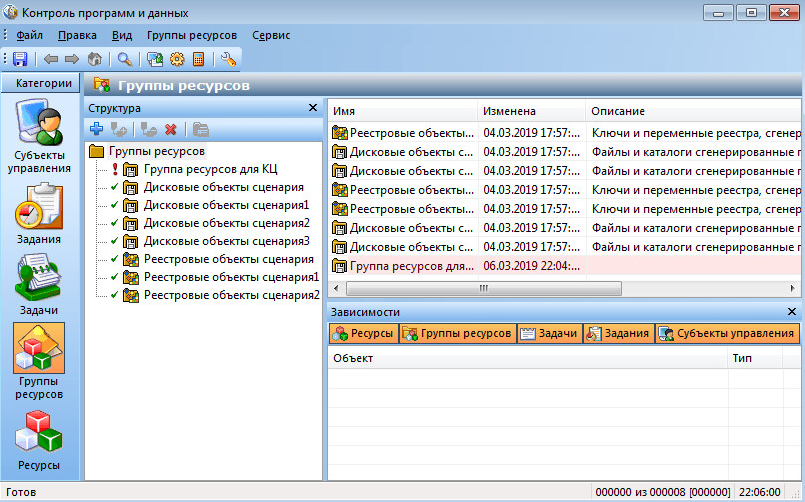
в
группу «Группа ресурсов для КЦ»
добавьте созданный ранее ресурс. Для
этого на записи группы щелкните правой
кнопкой и выберите опцию «Добавить
ресурсы / Существующие»;
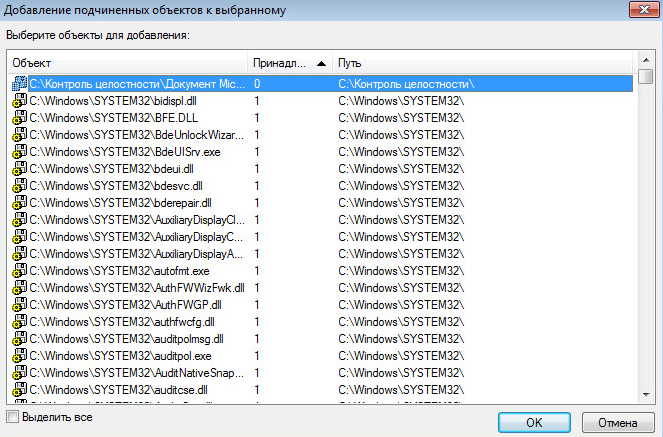
в
открывшемся диалоговом окне выделите
запись подготовленного вами ранее файла
ресурса «С:\Контроль целостности\Документ
Microsoft
Word.docx»
и нажмите кнопку «ОК» – в созданную
группу добавлен файл ресурса.
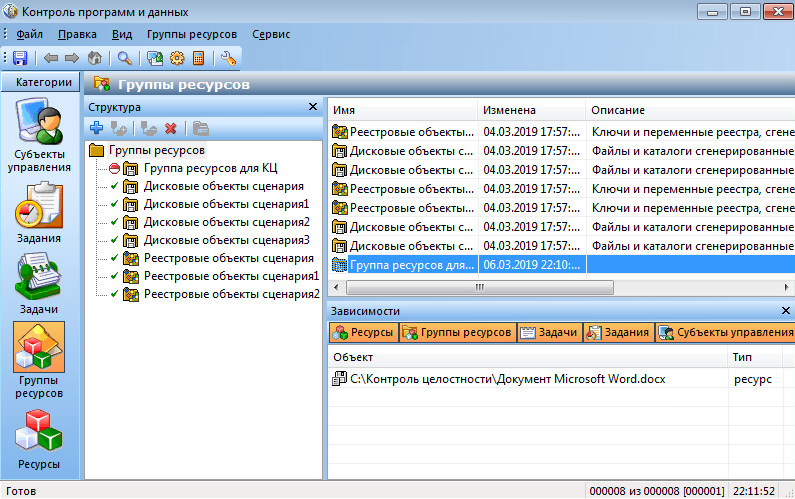
6. В
окне «Контроль программ и данных»
создайте новую задачу и добавьте в нее
подготовленную для контроля группу
ресурсов. Для этого:
выберите
категорию «Задачи», вызовите
контекстное меню папки «Задачи» и
выберите опцию «Создать задачу /
Вручную». Откроется диалоговое окно;
введите
в поле «Имя» – имя задачи «КЦ
тест», в поле «Описание» –
произвольный текст;
нажмите
кнопку «ОК». В структуре «Задачи»
окна «Контроль программ и данных»
появилась новая запись;
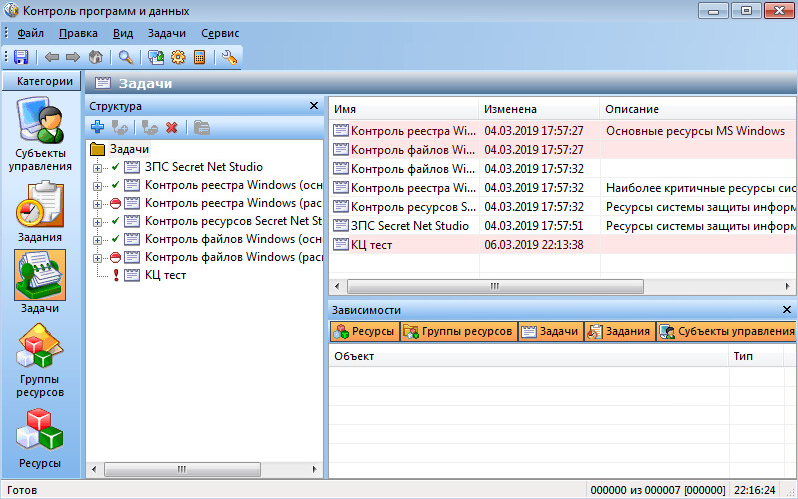
в
созданную задачу добавьте группу
ресурсов для КЦ. Для этого вызовите
контекстное меню задачи «КЦ тест»
и выберите опцию «Добавить группы /
Существующие». Откроется диалоговое
окно;
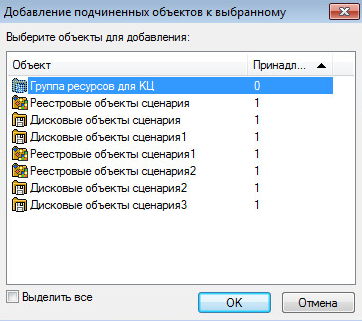
в
окне «Добавление подчиненных объектов
к выбранному» выберите запись «Группа
ресурсов для КЦ» и нажмите кнопку
«ОК» – задача создана и в нее
добавлена группа.
7. В
окне «Контроль программ и данных»
создайте новое задание. Для этого:
откройте
категорию «Задания» и в контекстном
меню папки «Задания» выберите опцию
«Создать задание». Откроется
диалоговое окно;
обратите
внимание, что опция «Контроль
целостности (КЦ)» выбрана по умолчанию
и нажмите кнопку «ОК». Откроется
диалоговое окно «Создание нового
задания на КЦ»;
в
окне «Создание нового задания на КЦ»
установите параметры: «Метод контроля
ресурсов» – «Содержимое»,
«Алгоритм» – «Полное совпадение»,
в группе параметров «Реакция на отказ»
для параметра «Действие» выберите
«Восстановить с блокировкой»
(значение контролируемого параметра
ресурса восстанавливается из эталона.
Компьютер блокируется, и снять блокировку
сможет только администратор безопасности);

перейдите
на вкладку «Расписание» и в таблице
«Календарный план» установите все
отметки в верхней строке «Пн» –
«Сб»;
в
поле «Временные параметры» установите
флажок, в поле «Часы контроля»
выберите «Каждый час» и укажите
интервал «2 мин.». Проверка целостности
ресурса будет проводиться в заданные
дни каждый час с интервалом 2 минуты.
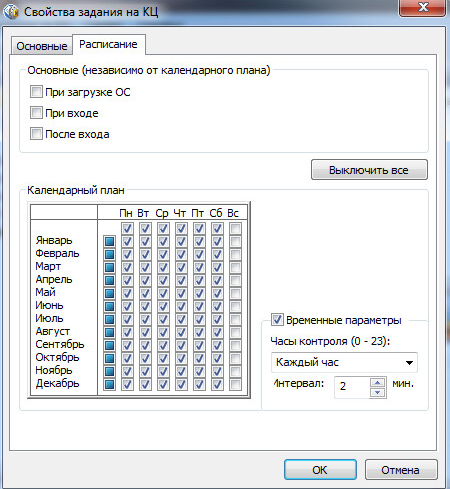
8. Нажмите
кнопку «ОК». В панели «Задания»
сформируется новое задание «Новое
задание на КЦ». Добавьте в созданное
задание задачу «КЦ тест». Для этого:
в
окне «Контроль программ и данных»
для экземпляра задания «Новое задание
на КЦ» вызовите контекстное меню и
выберите опцию «Добавить задачи/группы /
Существующие». Откроется диалоговое
окно;
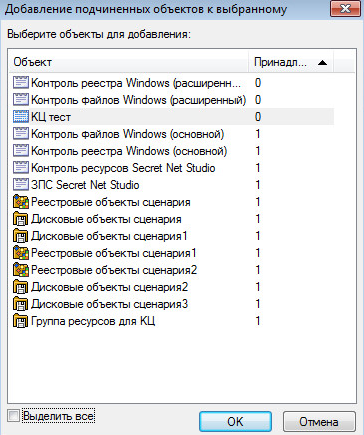
выберите
задачу «КЦ тест» и нажмите кнопку
«ОК». Вы вернулись в окно «Контроль
программ и данных» и добавили задачу
в задание.
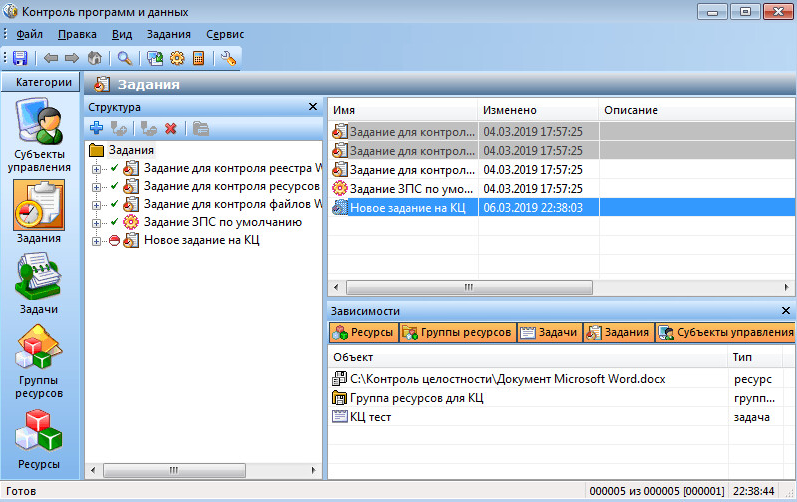
9. Укажите
субъект управления, на котором будет
выполняться контроль целостности, т.е.
выберите компьютер и добавьте к нему
сформированное задание – при установке
связи заданий контроля целостности с
субъектами «Компьютер» или «Группа»
(компьютеров) включается действие
механизма КЦ. Для этого:
в
окне «Контроль программ и данных»
выберите категорию «Субъекты
управления» и для компьютера StartSNS
из контекстного меню выберите опцию
«Добавить задания /
Существующие».
Откроется диалоговое окно
добавления
объектов;
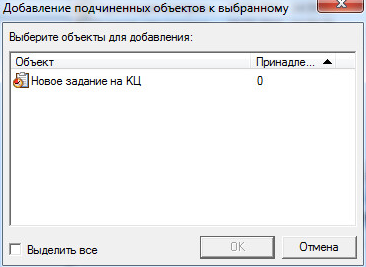
выберите
задание «Новое задание на КЦ» и
нажмите кнопку «ОК». Задание
добавлено субъекту.
10. Проведите
расчет эталонов для входящих в задания
контролируемых ресурсов. Для этого
сделайте следующее:
в
панели «Структура» разверните
структуру субъекта управления «StartSNS»,
найдите и выделите задание «Новое
задание на КЦ»;
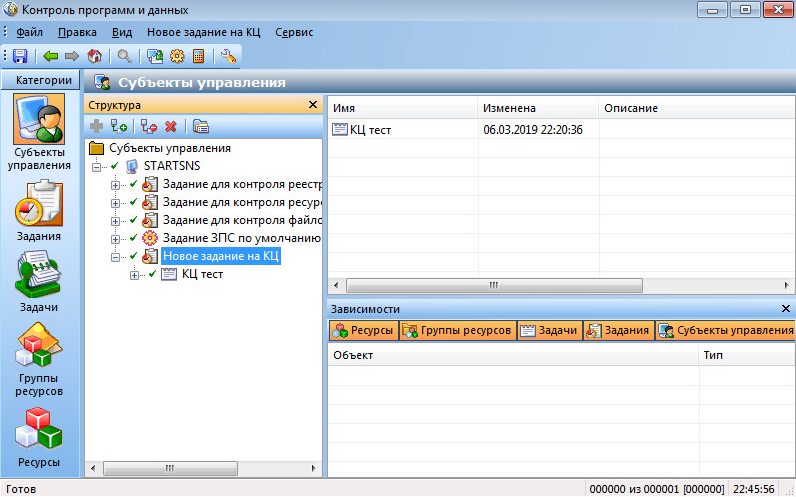
в
главном меню выберите опцию «Сервис /
Эталоны / Расчет». Откроется
диалоговое окно «Расчет эталонов»;
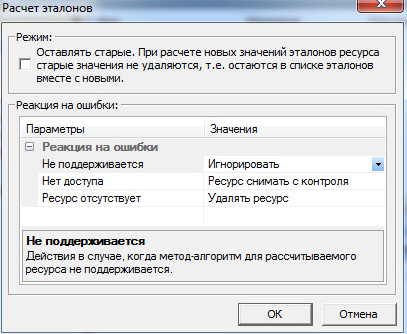
в
разделе «Реакция на ошибки»
установите для всех пунктов значение
«Выводить запрос» (система будет
выводить соответствующее сообщение и
запрос на выполнение последующих
действий);
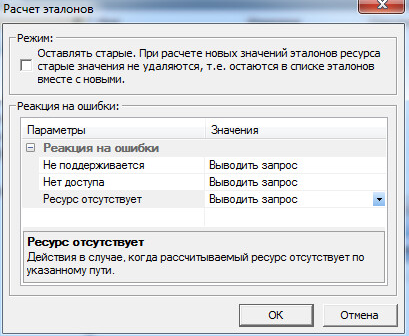
нажмите
кнопку «ОК». В диалоговом окне
подтверждения сохранения изменений
нажмите кнопку «Да» и дождитесь
окончания процесса расчета эталонов
для ресурсов;
после
завершения расчета в окне информационного
сообщения нажмите кнопку «ОК».
Вы вернетесь в окно программы «Контроль
программ и данных».
11. Контроль
целостности настроен. Проведена начальная
настройка механизма КЦ.
В статье показано как установить комплексное решение Secret Net Studio для защиты рабочих станций и серверов на уровне данных, приложений, сети, ОС и периферийного оборудования. Данный программный продукт пришел на смену известного СЗИ Secret Net 7 версии. Теперь это комбайн различных защитных механизмов. При использовании соответствующих подсистем (в зависимости от используемой лицензии) изделие обеспечивает:
защиту от несанкционированного доступа к информационным ресурсам компьютеров, контроль устройств, подключаемых к компьютерам, обнаружение вторжений в информационную систему, антивирусную защиту, межсетевое экранирование сетевого трафика, авторизацию сетевых соединений.
Состав устанавливаемых компонентов
Система Secret Net Studio состоит из следующих программных пакетов, устанавливаемых на компьютерах:
- «Secret Net Studio» (далее — клиент).
- «Secret Net Studio — Сервер безопасности» (далее СБ).
- «Secret Net Studio — Центр управления» (далее — программа управления).
Для установки клиента в сетевом режиме функционирования компьютер должен быть включен в домен Active Directory. Системный каталог ОС Windows %SystemRoot% должен располагаться на томе с файловой системой NTFS или NTFS5. Установка клиента в сетевом режиме функционирования может выполняться централизованно под управлением сервера безопасности. В этом случае в брандмауэре, если он включен, необходимо разрешить использование портов для доступа к общим ресурсам: 137, 138, 139, 445. Данные порты по умолчанию закрыты брандмауэром при отсутствии на компьютере сетевых папок общего доступа.
Компонент «Secret Net Studio — Сервер безопасности» реализует функции контроля и управления защищаемыми компьютерами при условии их подчинения. Серверу могут быть подчинены компьютеры с установленным клиентом Secret Net Studio. Сервер безопасности устанавливается на компьютеры, включенные в домен Active Directory и работающие под управлением следующих ОС Windows Server 2012/Server 2012 R2 и Windows Server 2008 R2 SP1. Для функционирования компонента требуется наличие системы управления базами данных, реализуемой сервером СУБД MS SQL. Сервер безопасности и сервер СУБД могут быть установлены на разных компьютерах (рекомендуется) или на одном компьютере. В состав ПО сервера безопасности входит отдельное приложение — сервер авторизации. Данное приложение обеспечивает работу механизмов межсетевого экрана и авторизации сетевых соединений. Сервер авторизации устанавливается и удаляется вместе с ПО сервера безопасности.
Компонент «Secret Net Studio — Центр управления» устанавливается на рабочих местах администраторов и используется для централизованного управления защищаемыми компьютерами. Программа осуществляет взаимодействие с сервером безопасности, через который выполняются необходимые действия. Центр управления устанавливается на компьютеры, включенные в домен Active Directory.
Перед установкой компонентов системы Secret Net Studio для централизованного управления необходимо выполнить действия по подготовке к созданию доменов безопасности и сетевой структуры. Сведения о доменах безопасности и сетевой структуре системы Secret Net Studio.
Состав подготовительных действий:
- Домены безопасности будут формироваться на базе организационных подразделений, подготовьте организационные подразделения и включите в них нужные компьютеры.
- Для каждого леса доменов безопасности создайте группу пользователей, которая будет указана в качестве группы администраторов леса. Пользователи, входящие в группу администраторов леса доменов безопасности, будут обладать правами на создание новых доменов безопасности в соответствующем лесу.
- Создайте группы пользователей, которые будут указаны в качестве групп администраторов доменов безопасности.
Программное обеспечение системы Secret Net Studio поставляются на установочном диске. В корневом каталоге диска размещается исполняемый файл программы для работы с диском. Запустить установку компонентов Secret Net Studio можно как с помощью программы автозапуска, так и непосредственно с помощью дистрибутива, расположенного на диске, по пути: Setup.
Установку компонентов Secret Net Studio можно выполнять при работе на компьютере как в локальной сессии, так и в терминальной. Установка любого компонента должна выполняться пользователем, входящим в локальную группу администраторов компьютера. Установка клиента в сетевом режиме функционирования может выполняться централизованно под управлением сервера безопасности.
Перед установкой сервера безопасности Secret Net Studio необходимо установить ПО сервера СУБД MS SQL или воспользоваться имеющемся. Поддерживаемые версии MS SQL Server 2012 SP1, SQL Server 2012 Express, MS SQL Server 2014, MS SQL Server 2014 Express; MS SQL Server 2008 R2 SP1, MS SQL Server 2008 R2 Express. Здесь найдете инструкцию по установки СУБД MS SQL.
Для установки сервера безопасности Secret Net Studio:
Запустите установку Secret Net Studio с помощью программы авто-запуска, или непосредственно с помощью дистрибутива, расположенного на диске, по пути: SetupServerx64SnSetup.ru-RU.exe.
После запуска программы установки выполняется анализ системы на соответствие программным и аппаратным требованиям для установки компонента. При этом проверяется текущее состояние встроенного в ОС механизма управления учетными записями (User Account Control — UAC).
После приветствия мастера установки нажмите кнопку «далее».
Ознакомьтесь с содержанием лицензионного соглашения, установите флажок на «Я принимаю условия лицензионного соглашения» и нажмите кнопку «Далее».
Установите переключатель на пункт «Создать новый домен в новом лесу доменов безопасности» и нажмите «Далее».
Месторасположение файла с настройками сервера аутентификации оставьте по умолчанию и нажмите «Далее»
Контейнер и имя домена безопасности оставьте по умолчанию и нажмите «Далее».
Укажите ранее созданные группы пользователей, которым будут предоставлены права администрирования домена и леса доменов безопасности и нажмите «Далее».
Каталоги оставьте по умолчанию и нажмите «Далее».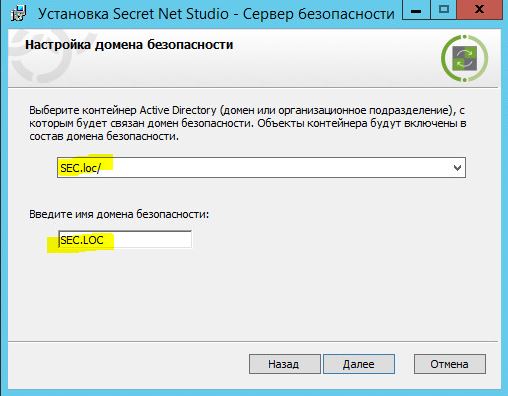
Программа установки выполнит подготовительные действия, по окончании настройках СУБД укажите: имя БД, логин и пароль.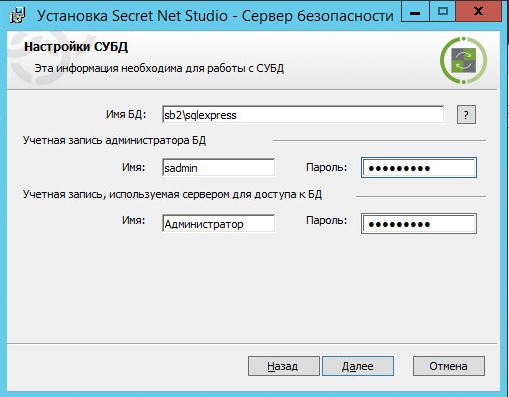
На финальной форме установки нажмите кнопку «Установить».
После успешной установки Secret Net Studio, сервер автоматически перезагрузится.
Для установки программы управления:
Запустите установку Secret Net Studio с помощью программы автозапуска, или непосредственно с помощью дистрибутива, расположенного на диске, по пути: SetupConsolex64SnSetup.ru-RU.exe
Программа установки выполнит подготовительные действия, по окончании которых на экране появится диалог приветствия. Для продолжения установки нажмите кнопку «Далее».
На экране появится диалог принятия лицензионного соглашения.
Ознакомьтесь с содержанием лицензионного соглашения, отметьте соответствующий принятию соглашения пункт и нажмите кнопку «Далее».
На экране появится диалог «Конечная папка».
Оставьте заданную по умолчанию папку установки ПО или укажите другую папку назначения и нажмите кнопку «Далее».
На экране появится диалог, сообщающий о готовности к установке.
Нажмите кнопку «Установить».
Начнется процесс установки, ход которого отображается в информационном окне в виде полосы прогресса. После успешной установки на экране появится диалог «Установка завершена».
Нажмите кнопку «Готово».
Для установки клиента Secret Net Studio в сетевом режиме функционирования (под управлением сервера безопасности):
Централизованная установка ПО клиента под управлением сервера безопасности реализуется с помощью программы управления. В программе управления осуществляется формирование списка, устанавливаемого ПО и заданий развертывания.
На клиентских компьютерах установка ПО выполняется автоматически в фоновом режиме. Пользователь оповещается о начале и завершении процесса установки. По окончании процесса пользователю предлагается перезагрузить компьютер.
Чтобы сформировать репозиторий (список централизовано устанавливаемого ПО):
В панели «Развертывание» перейдите на вкладку «Репозиторий».
Полностью скопируйте содержимое диска (без изменения структуры папок) на системный диск (на котором установлена операционная система).
Вызовите контекстное меню в любом месте списка и выберите команду «Добавить». На экране появится диалог для добавления.
В поле «Путь к дистрибутиву» укажите путь к каталогу с файлами для создания установочного комплекта. После считывания содержимого указанного каталога автоматически будут заполнены остальные поля в диалоге для добавления.
Нажмите кнопку «Добавить» и дождитесь окончания процедуры создания комплекта (процесс отправки файлов на сервер безопасности может занять продолжительное время).
По окончании процесса в списке появится новый элемент, содержащий сведения о загруженном комплекте.
Формирование заданий развертывания
После того как вы сформировали репозиторий, необходимо добавить задания развертывания. Задания определяют списки компьютеров, на которых в автоматическом режиме будет выполняться установка клиента Secret Net Studio.
Добавление лицензии:
В Secret Net Studio присутствует возможность добавления централизованной лицензии, это удобно при дальнейшей автоматической установке ПО на сетевых клиентах. При формировании заданий будет лицензия будет автоматически добавляться в задание.
Для добавления лицензии:
В панели «Развертывание» перейдите на вкладку «Лицензирование».
Нажмите кнопку «Добавить/Заменить», укажите путь к файлу лицензии.
По окончании процесса в списке появится новый элемент, содержащий сведения о загруженной лицензии.
Для добавления задания развертывания:
В панели «Развертывание» перейдите на вкладку «Развертывание».
Выберите компьютеры, для которых нужно сформировать задание установки и контекстном меню вызовите команду «Установить ПО».
В правой части окна появится панель настройки параметров задания. Проверьте корректность установленных настроек установки. В конце панели введите имя и пароль пользователя с правами установки ПО и нажмите «Установить».
После создания задания перейдите к списку заданий на вкладке «Задания» для проверки добавления нового элемента.
На клиентских компьютерах установка программного обеспечения выполняется в фоновом режиме. Пользователь получает оповещение о начале и завершении процесса установки. По окончании процесса пользователю предлагается перезагрузить компьютер.
Подборка по базе: Практическая работа ВВИТ 10 вариант.docx, Пробный 1 вариант.pdf, задание 1 вариант 9.doc, К.р. Вариант 2 ОЗО Культурология Горылев Д.А.docx, Физика_Демонстрационный вариант.docx, МММ_03 Распространение упругих волн через границу раздела двух с, КР-6 кл., вариант 1.docx, 2 вариант.docx, Дело 02-9297_2016. Решение. документ — обезличенная копия.docx, Практика 2. Томашов. 3 Вариант..docx
БЗ возможных ошибок SNS
- Проблема:
Ошибка функционального контроля, вход разрешен только администраторам.
Решение:
Удалить на АРМ пользователя папку ichek и etalon (c:program FilesSNSclient), после чего произвести перезагрузку АРМ, при этом БД создастся заново. Если они не удаляются (заняты службой), останавливаем службу SNS Core, затем удаляем (обычно удаленно) и перезагружаем АРМ (Shutdown /r /f /m \ARM /t 00).
- Проблема:
Нарушена аппаратная конфигурация, вход разрешен только администраторам.
Решение:
Вариант через консоль:
Открываем консоль мониторинга SNS, ищем данный АРМ в списке подчиненных АРМов, далее правой кнопкой – «Утвердить аппаратную конфигурацию», затем «Разблокировать».
Вариант локально, на хосте:
Сменить пользователя, авторизоваться под admsobi, при этом система сразу сообщит об изменениях в аппаратной конфигурации. Затем зайти в локальную политику компьютера и в параметрах безопасности, в разделе SNS-устройства утвердить аппаратные изменения. Если не сделать последнее действие, то ситуация повториться после перезагрузки АРМ.
- Проблема:
Компьютер пользователя блокируется после простоя в 10 минут, требуется увеличить интервалотключить блокировку.
Решение:
«Мониторинг» выделить утвержденный АРМ и перейти на вкладку «Локальные политики». Выбрать параметр политики «Вход в систему: Максимальный период неактивности до блокировки экрана» и задать значение в минутах. При этом 10 минут – утвержденное значение по умолчанию, 0 минут – отключение блокировки при простое АРМ.
- Проблема:
Переподчить с одного СБ на другой с обновлением ПО SNS7
Решение:
Для того, чтобы выполнить обновление ПО SNS7 необходимо воспользоваться соответствующей групповой политикой, которая запуская установочный файл при выключении АРМ либо произвести запуск установочного файла дистрибутива SNS76 непосредственно на самом АРМ под учетной записью admsobi. В обоих случаях система обнаружит установленный SNS7 и обновит его на новый с сохранением всех параметров, в том числе ярлыка Snsync в панеле управления. Переподчинение необходимо выполнить либо выводом из подчинение с одного сервера безопасности и подчинением в другом сервере безопасности (сейчас вывод из СБ Secret7 и подчинение серверу СБ Secret76). Можно выполнить подчинение СБ путем использования утилиты SnLDAPConfig.exe, находится в c:Program FilesSecret NetClient
- Проблема:
АРМ не отображается как подключенный в консоле Мониторинга SNS, хотя точно включен.
Решение:
Зачастую проблема связана с тем, что АРМ долго не отправлялся в перезагрузку и потерял связь со своим СБ. В данном случае можно перезагрузить службу SNS Agent и спустя 1-2 минуты АРМ снова появится консоли мониторинга, как подключенный. Если служба не может остановитсяподняться, нужно перезагрузить АРМ. Если не помогла перезагрузка, полная переустановка «SNS Клиент Сетевой вариант» решит данную проблему.
- Проблема:
Необходимо зарегистрировать утвержденный флеш-носитель.
Решение:
Необходимо вставить флеш-накопитель в АРМ администратора, зайти в «Локальную политику безопасности» -> Параметры SNS -> Устройства-> Устройства хранения. Обнаружить в списке вставленный флеш-накопитель. Он должен быть незачеркнутым, что означает, что он подключен сейчас к АРМ. Нажать правой кнопкой по данному устройству и выбрать «Экспорт», при этом система предложит куда сохранить образ флеш-накопителя (сохраняет в файл с расширением .sndev).
Далее на АРМе администратора ПОБИ выполняется посредством групповой политики регистрация флеш-накопителя в домене gasvybor.rus (политика Flash_On), где по пути Параметры безопасности -> SNS -> Устройства-> Устройства хранения делаем добавление устройства из файла, ставим галочку в «Задать настройки контроля» и нажимаем на кнопку «Разрешения» в настройках, где ставим разрешения на использование устройства, чтение, запись и выполнение.
- Проблема:
При установке SNS воспроизводится ошибка: «Выбранный сервер не может обслуживать компьютеры с этой версией системы защиты».
Данная ошибка возникает на этапе подчинения серверу безопасности и получения лицензии и связана с тем, что на другом сервере безопасности уже есть данный АРМСервер с тем же именем, который уже занимает лицензию. Для того, чтобы убрать ошибку и получить серийный номер для использования, необходимо в «Консоли управления: Конфигурирование» СБ вывести из подчинения или удалить данную машину, после чего применить настройки и повторить шаг подчинения при установке.
- Проблема:
При установке SNS воспроизводится ошибка: «Установщик не может распаковать архив».
Решение:
Данная ошибка воспроизводится, если производить установку сразу из папки Client. Дело в том, что для полной установки система проверяет наличие обновлений и компонентов Microsoft и доустанавливает необходимые. Для выполнения предустановки дополнений и компонентов используйте AutoSetup, находящийся в корне установки SNS. После предустановки компонентов, система перейдет к установке клиента из папки SetupClient, но в этом случае установка будет продолжена без использования параметра SNGASVERSION=1, что приведет к тому, что пользователь не сможет запустить оболочку ПО «Гасвыборы», поэтому необходимо прервать установку и запустить заново с параметром через командную строку (или используя соответствующий .bat): msiexec /I «Secret Net .msi» SNGASVERSION=1. При этом все необходимые компоненты уже будут установлены.
- Не удается подключиться Консолью управления к СБ SNS
Ошибка 500.
Скорее всего переполнена БД SQL.
Зайти на БД и выплнить сжатие выполнив команды:
use SN7_SERVER_SCHEMA;
ALTER DATABASE SN7_SERVER_SCHEMA SET RECOVERY SIMPLE;
GO
DBCC SHRINKFILE (SN7_SERVER_SCHEMA, 0); — усечение базы данных
GO
Уровни подписки
Базовая подписка
150 ₽ в месяц
:
1. Получать ранний доступ к новым видео, минимум за неделю до выхода на других площадках. Видео-файл можно будет скачать.
2. Получать доступ к видео с прикреплённым файлом содержащим команды из видео. Файл с командами и файл самого видео можно скачать.
Мастерская видеороликов
300 ₽ в месяц
Рабочая папка с видеороликами, которые находятся в процессе создания. Доступ к папке дает Вам возможность непосредственно участвовать в создании роликов — высказывая пожелания к еще создаваемому контенту через комментарии (например, какие-то моменты нужно подробнее освятить, что-то добавить и т.п.). Таким образом видеоролики станут более ориентированы на пользователей и будут приносить больше пользы.
Все видео будут потом доступны на бесплатных площадках ИТ проповедник:
Дзен, Telegram, YouTube.
В статье показано как установить комплексное решение Secret Net Studio для защиты рабочих станций и серверов на уровне данных, приложений, сети, ОС и периферийного оборудования. Данный программный продукт пришел на смену известного СЗИ Secret Net 7 версии. Теперь это комбайн различных защитных механизмов. При использовании соответствующих подсистем (в зависимости от используемой лицензии) изделие обеспечивает:
защиту от несанкционированного доступа к информационным ресурсам компьютеров, контроль устройств, подключаемых к компьютерам, обнаружение вторжений в информационную систему, антивирусную защиту, межсетевое экранирование сетевого трафика, авторизацию сетевых соединений.
Состав устанавливаемых компонентов
Система Secret Net Studio состоит из следующих программных пакетов, устанавливаемых на компьютерах:
- «Secret Net Studio» (далее — клиент).
- «Secret Net Studio — Сервер безопасности» (далее СБ).
- «Secret Net Studio — Центр управления» (далее — программа управления).
Для установки клиента в сетевом режиме функционирования компьютер должен быть включен в домен Active Directory. Системный каталог ОС Windows %SystemRoot% должен располагаться на томе с файловой системой NTFS или NTFS5. Установка клиента в сетевом режиме функционирования может выполняться централизованно под управлением сервера безопасности. В этом случае в брандмауэре, если он включен, необходимо разрешить использование портов для доступа к общим ресурсам: 137, 138, 139, 445. Данные порты по умолчанию закрыты брандмауэром при отсутствии на компьютере сетевых папок общего доступа.
Компонент «Secret Net Studio — Сервер безопасности» реализует функции контроля и управления защищаемыми компьютерами при условии их подчинения. Серверу могут быть подчинены компьютеры с установленным клиентом Secret Net Studio. Сервер безопасности устанавливается на компьютеры, включенные в домен Active Directory и работающие под управлением следующих ОС Windows Server 2012/Server 2012 R2 и Windows Server 2008 R2 SP1. Для функционирования компонента требуется наличие системы управления базами данных, реализуемой сервером СУБД MS SQL. Сервер безопасности и сервер СУБД могут быть установлены на разных компьютерах (рекомендуется) или на одном компьютере. В состав ПО сервера безопасности входит отдельное приложение — сервер авторизации. Данное приложение обеспечивает работу механизмов межсетевого экрана и авторизации сетевых соединений. Сервер авторизации устанавливается и удаляется вместе с ПО сервера безопасности.
Компонент «Secret Net Studio — Центр управления» устанавливается на рабочих местах администраторов и используется для централизованного управления защищаемыми компьютерами. Программа осуществляет взаимодействие с сервером безопасности, через который выполняются необходимые действия. Центр управления устанавливается на компьютеры, включенные в домен Active Directory.
Перед установкой компонентов системы Secret Net Studio для централизованного управления необходимо выполнить действия по подготовке к созданию доменов безопасности и сетевой структуры. Сведения о доменах безопасности и сетевой структуре системы Secret Net Studio.
Состав подготовительных действий:
- Домены безопасности будут формироваться на базе организационных подразделений, подготовьте организационные подразделения и включите в них нужные компьютеры.
- Для каждого леса доменов безопасности создайте группу пользователей, которая будет указана в качестве группы администраторов леса. Пользователи, входящие в группу администраторов леса доменов безопасности, будут обладать правами на создание новых доменов безопасности в соответствующем лесу.
- Создайте группы пользователей, которые будут указаны в качестве групп администраторов доменов безопасности.
Программное обеспечение системы Secret Net Studio поставляются на установочном диске. В корневом каталоге диска размещается исполняемый файл программы для работы с диском. Запустить установку компонентов Secret Net Studio можно как с помощью программы автозапуска, так и непосредственно с помощью дистрибутива, расположенного на диске, по пути: \Setup\.
Установку компонентов Secret Net Studio можно выполнять при работе на компьютере как в локальной сессии, так и в терминальной. Установка любого компонента должна выполняться пользователем, входящим в локальную группу администраторов компьютера. Установка клиента в сетевом режиме функционирования может выполняться централизованно под управлением сервера безопасности.
Перед установкой сервера безопасности Secret Net Studio необходимо установить ПО сервера СУБД MS SQL или воспользоваться имеющемся. Поддерживаемые версии MS SQL Server 2012 SP1, SQL Server 2012 Express, MS SQL Server 2014, MS SQL Server 2014 Express; MS SQL Server 2008 R2 SP1, MS SQL Server 2008 R2 Express. Здесь найдете инструкцию по установки СУБД MS SQL.
Для установки сервера безопасности Secret Net Studio:
Запустите установку Secret Net Studio с помощью программы авто-запуска, или непосредственно с помощью дистрибутива, расположенного на диске, по пути: \Setup\Server\x64\SnSetup.ru-RU.exe.
После запуска программы установки выполняется анализ системы на соответствие программным и аппаратным требованиям для установки компонента. При этом проверяется текущее состояние встроенного в ОС механизма управления учетными записями (User Account Control — UAC).
После приветствия мастера установки нажмите кнопку «далее».
Ознакомьтесь с содержанием лицензионного соглашения, установите флажок на «Я принимаю условия лицензионного соглашения» и нажмите кнопку «Далее».
Установите переключатель на пункт «Создать новый домен в новом лесу доменов безопасности» и нажмите «Далее».
Месторасположение файла с настройками сервера аутентификации оставьте по умолчанию и нажмите «Далее»
Контейнер и имя домена безопасности оставьте по умолчанию и нажмите «Далее».
Укажите ранее созданные группы пользователей, которым будут предоставлены права администрирования домена и леса доменов безопасности и нажмите «Далее».
Каталоги оставьте по умолчанию и нажмите «Далее».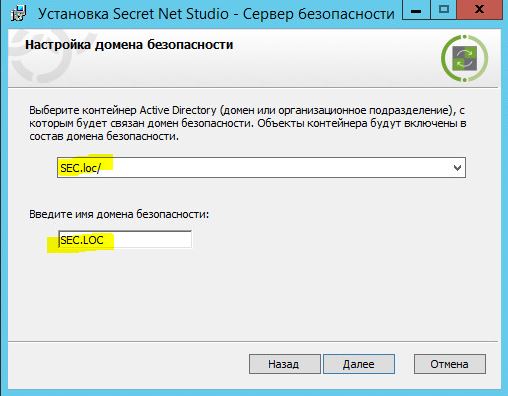
Программа установки выполнит подготовительные действия, по окончании настройках СУБД укажите: имя БД, логин и пароль.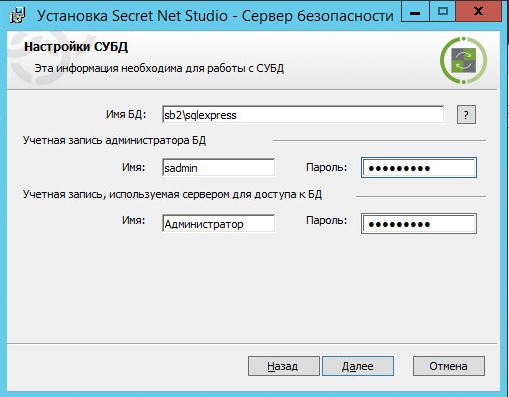
На финальной форме установки нажмите кнопку «Установить».
После успешной установки Secret Net Studio, сервер автоматически перезагрузится.
Для установки программы управления:
Запустите установку Secret Net Studio с помощью программы автозапуска, или непосредственно с помощью дистрибутива, расположенного на диске, по пути: \Setup\Console\x64\SnSetup.ru-RU.exe
Программа установки выполнит подготовительные действия, по окончании которых на экране появится диалог приветствия. Для продолжения установки нажмите кнопку «Далее».
На экране появится диалог принятия лицензионного соглашения.
Ознакомьтесь с содержанием лицензионного соглашения, отметьте соответствующий принятию соглашения пункт и нажмите кнопку «Далее».
На экране появится диалог «Конечная папка».
Оставьте заданную по умолчанию папку установки ПО или укажите другую папку назначения и нажмите кнопку «Далее».
На экране появится диалог, сообщающий о готовности к установке.
Нажмите кнопку «Установить».
Начнется процесс установки, ход которого отображается в информационном окне в виде полосы прогресса. После успешной установки на экране появится диалог «Установка завершена».
Нажмите кнопку «Готово».
Для установки клиента Secret Net Studio в сетевом режиме функционирования (под управлением сервера безопасности):
Централизованная установка ПО клиента под управлением сервера безопасности реализуется с помощью программы управления. В программе управления осуществляется формирование списка, устанавливаемого ПО и заданий развертывания.
На клиентских компьютерах установка ПО выполняется автоматически в фоновом режиме. Пользователь оповещается о начале и завершении процесса установки. По окончании процесса пользователю предлагается перезагрузить компьютер.
Чтобы сформировать репозиторий (список централизовано устанавливаемого ПО):
В панели «Развертывание» перейдите на вкладку «Репозиторий».
Полностью скопируйте содержимое диска (без изменения структуры папок) на системный диск (на котором установлена операционная система).
Вызовите контекстное меню в любом месте списка и выберите команду «Добавить». На экране появится диалог для добавления.
В поле «Путь к дистрибутиву» укажите путь к каталогу с файлами для создания установочного комплекта. После считывания содержимого указанного каталога автоматически будут заполнены остальные поля в диалоге для добавления.
Нажмите кнопку «Добавить» и дождитесь окончания процедуры создания комплекта (процесс отправки файлов на сервер безопасности может занять продолжительное время).
По окончании процесса в списке появится новый элемент, содержащий сведения о загруженном комплекте.
Формирование заданий развертывания
После того как вы сформировали репозиторий, необходимо добавить задания развертывания. Задания определяют списки компьютеров, на которых в автоматическом режиме будет выполняться установка клиента Secret Net Studio.
Добавление лицензии:
В Secret Net Studio присутствует возможность добавления централизованной лицензии, это удобно при дальнейшей автоматической установке ПО на сетевых клиентах. При формировании заданий будет лицензия будет автоматически добавляться в задание.
Для добавления лицензии:
В панели «Развертывание» перейдите на вкладку «Лицензирование».
Нажмите кнопку «Добавить/Заменить», укажите путь к файлу лицензии.
По окончании процесса в списке появится новый элемент, содержащий сведения о загруженной лицензии.
Для добавления задания развертывания:
В панели «Развертывание» перейдите на вкладку «Развертывание».
Выберите компьютеры, для которых нужно сформировать задание установки и контекстном меню вызовите команду «Установить ПО».
В правой части окна появится панель настройки параметров задания. Проверьте корректность установленных настроек установки. В конце панели введите имя и пароль пользователя с правами установки ПО и нажмите «Установить».
После создания задания перейдите к списку заданий на вкладке «Задания» для проверки добавления нового элемента.
На клиентских компьютерах установка программного обеспечения выполняется в фоновом режиме. Пользователь получает оповещение о начале и завершении процесса установки. По окончании процесса пользователю предлагается перезагрузить компьютер.